Créez votre application Android dans le cloud avec Visual Studio App Center
Pour configurer votre pipeline d’intégration, de livraison et de commentaires en quelques minutes, procédez comme suit.Étape 1
Connexion avec App Center sur appcenter.ms
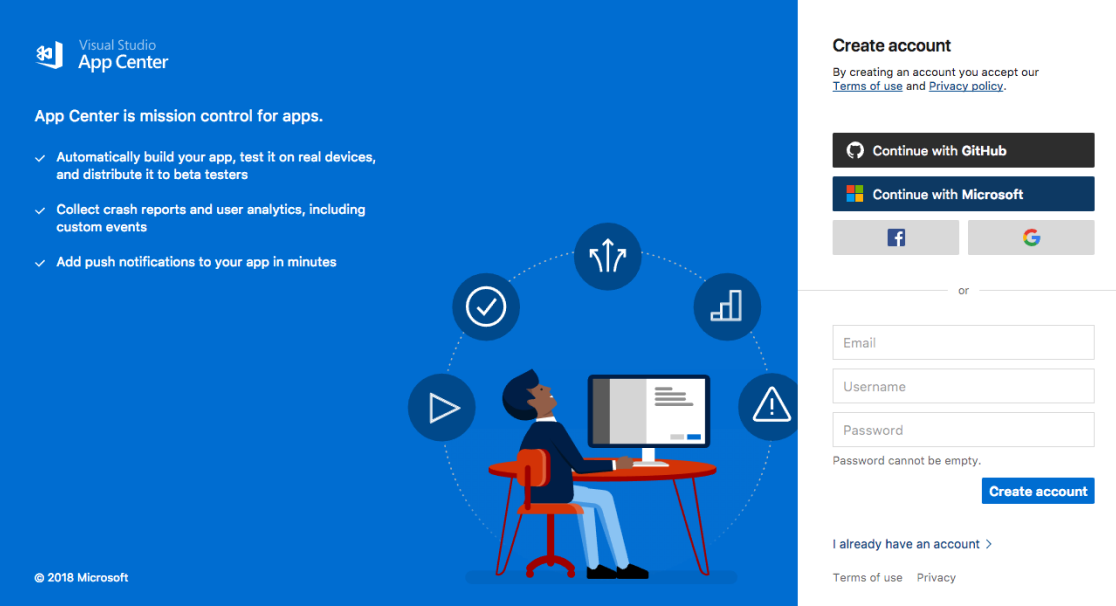
Connexion App Center
Étape 2
Créer une nouvelle application
Sélectionnez le bouton « ajouter nouveau » -> Ajouter une nouvelle application. Entrer le nom de votre nouvelle application. Sélectionnez « Android » comme système d’exploitation cible et « Java » comme langage d’écriture.

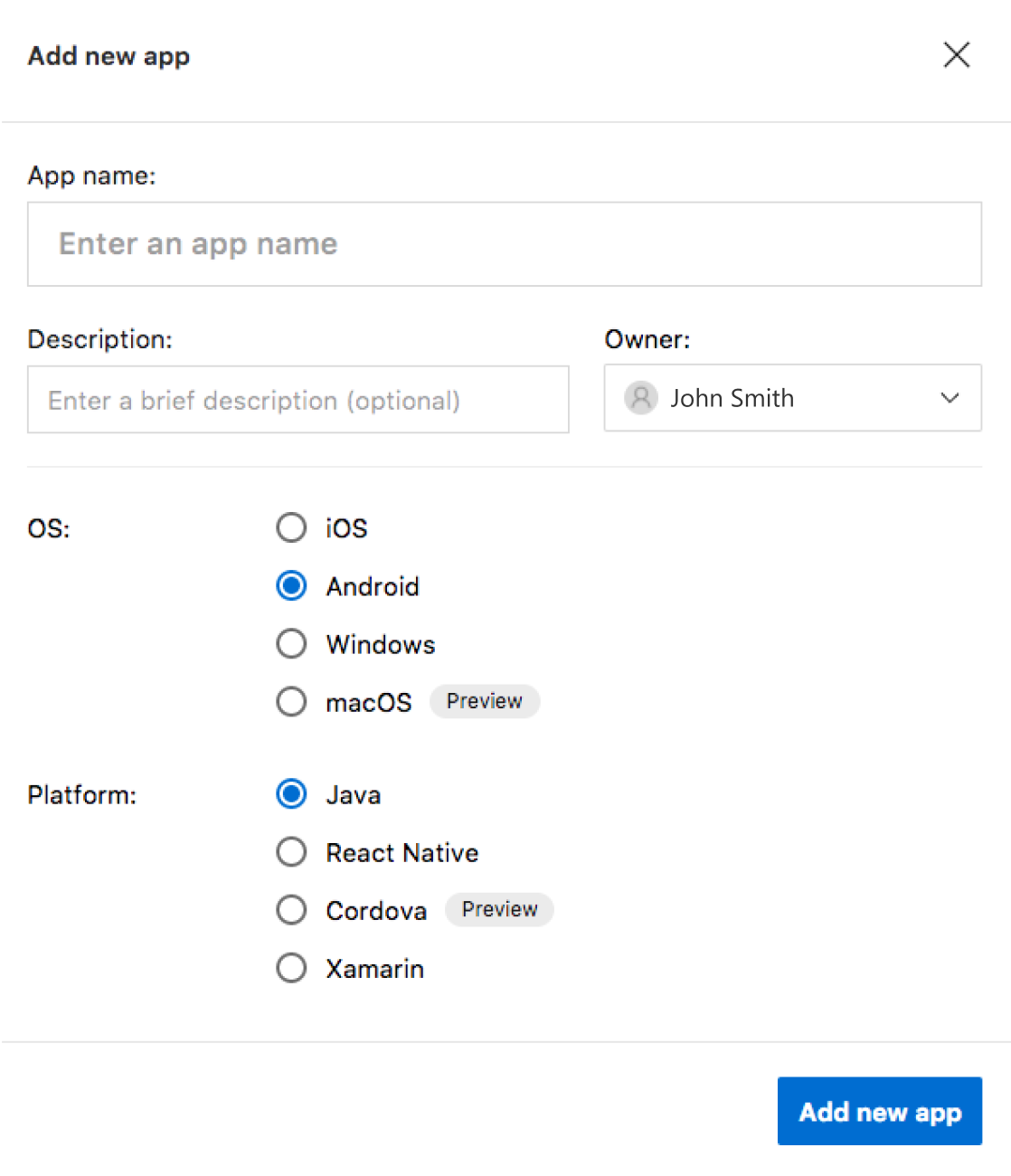
Boîte de dialogue Paramètres de l’application
Étape 3
Configurer votre référentiel
Sélectionnez le service « Build » dans la barre latérale, puis sélectionnez le référentiel contenant l’application que vous souhaitez qu’App Center génère.
Une fois authentifié, App Center récupère votre code source. Sélectionnez l’application que vous souhaitez créer dans la liste.
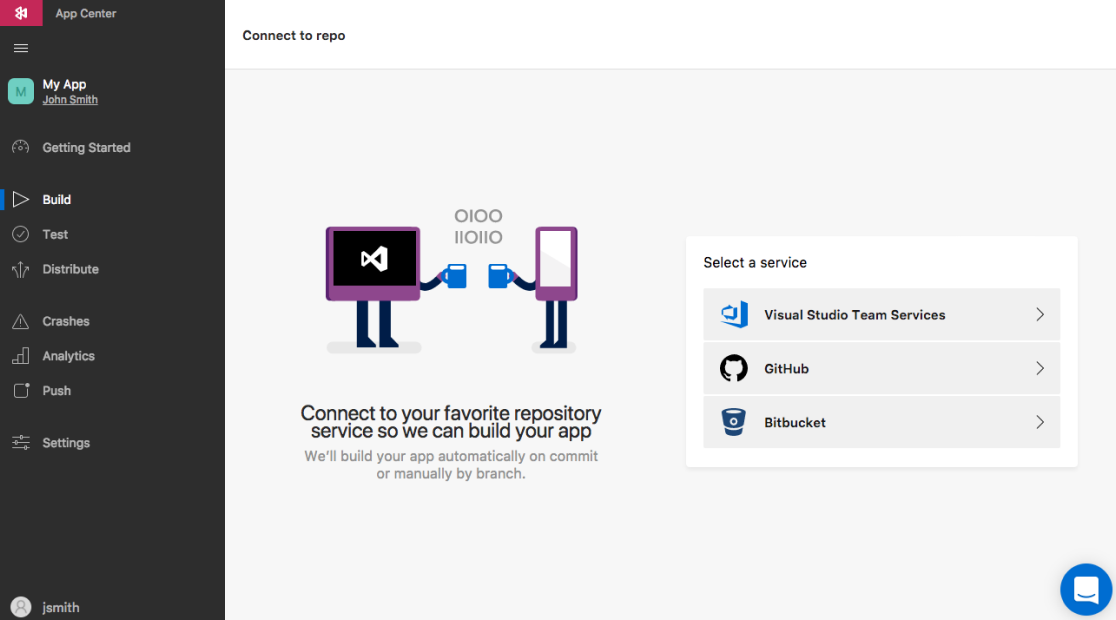
Connecter un écran de service
Étape 4
Configurer votre Générer et distribuer
Maintenant, votre dépôt est lié et toutes les branches de développement existantes sont répertoriées. Sélectionnez celle que vous voulez créer, puis choisissez « Configurer la génération ».
Veillez à activer l’interrupteur « Signer les builds », puis activez la case si vos paramètres de Gradle gèrent la signature, ou chargez votre magasins de clés pour signer la build à utiliser ultérieurement pour la distribution.
Activez l’option « Distribuer les builds », qui a pour effet qu’un lien de téléchargement vous est automatiquement envoyé par e-mail une fois la build terminée. Enfin, appuyez sur « Enregistrer et générer » pour lancer les choses.
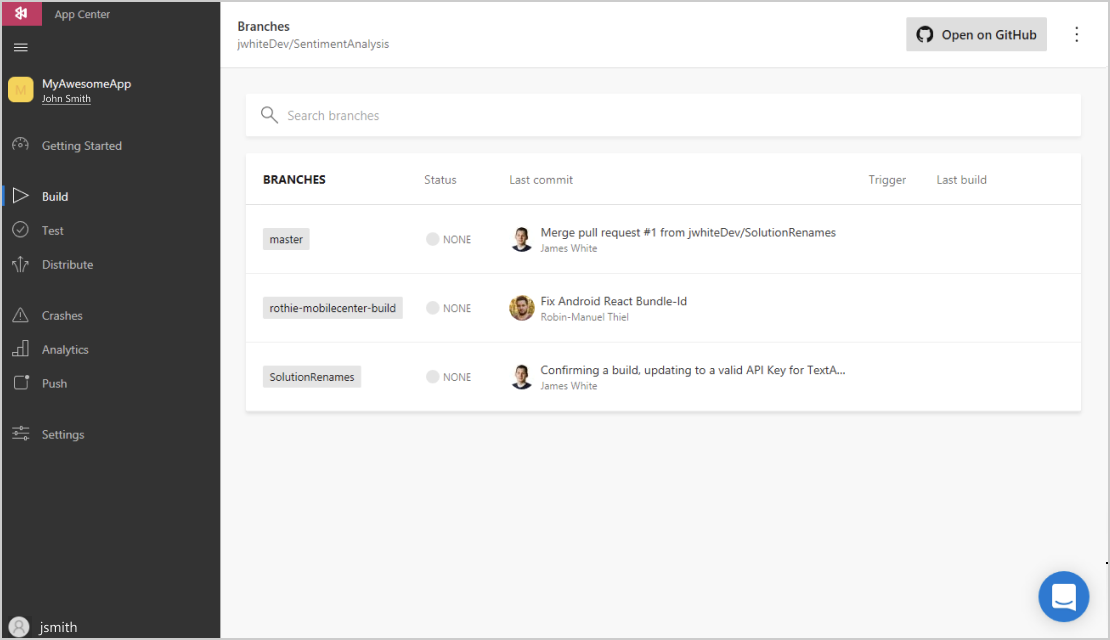
Configurez une nouvelle build
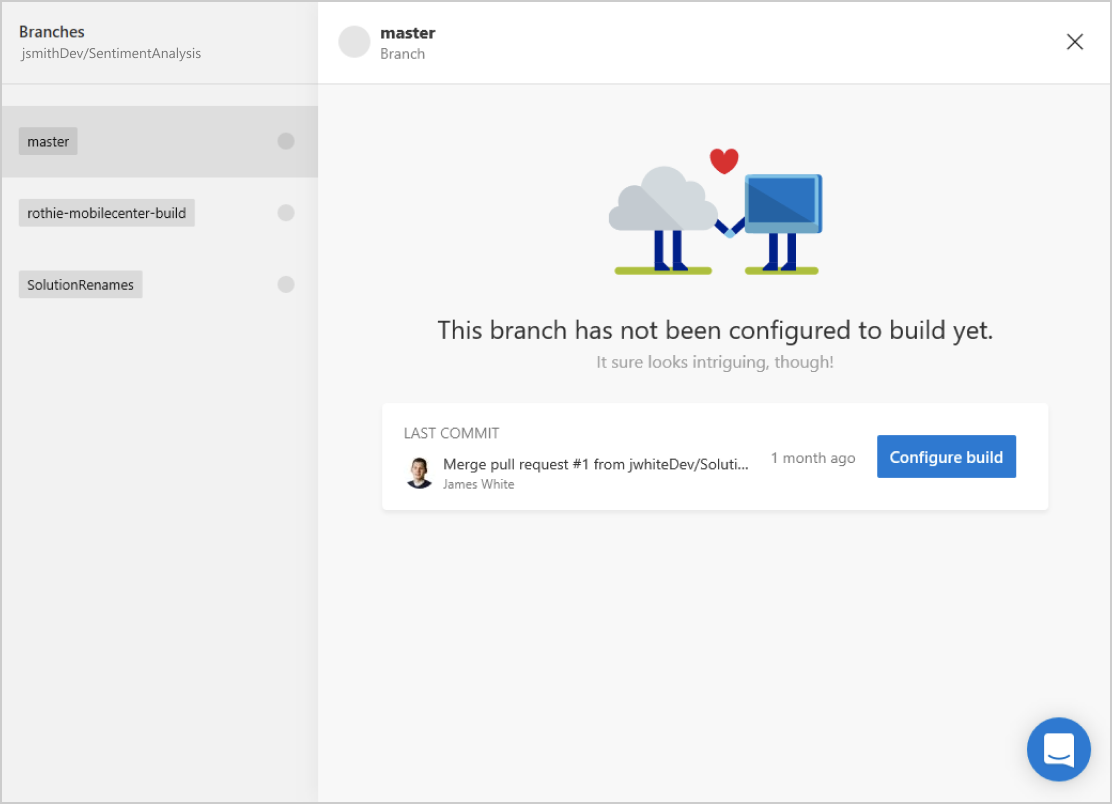
Bouton Configurer la build
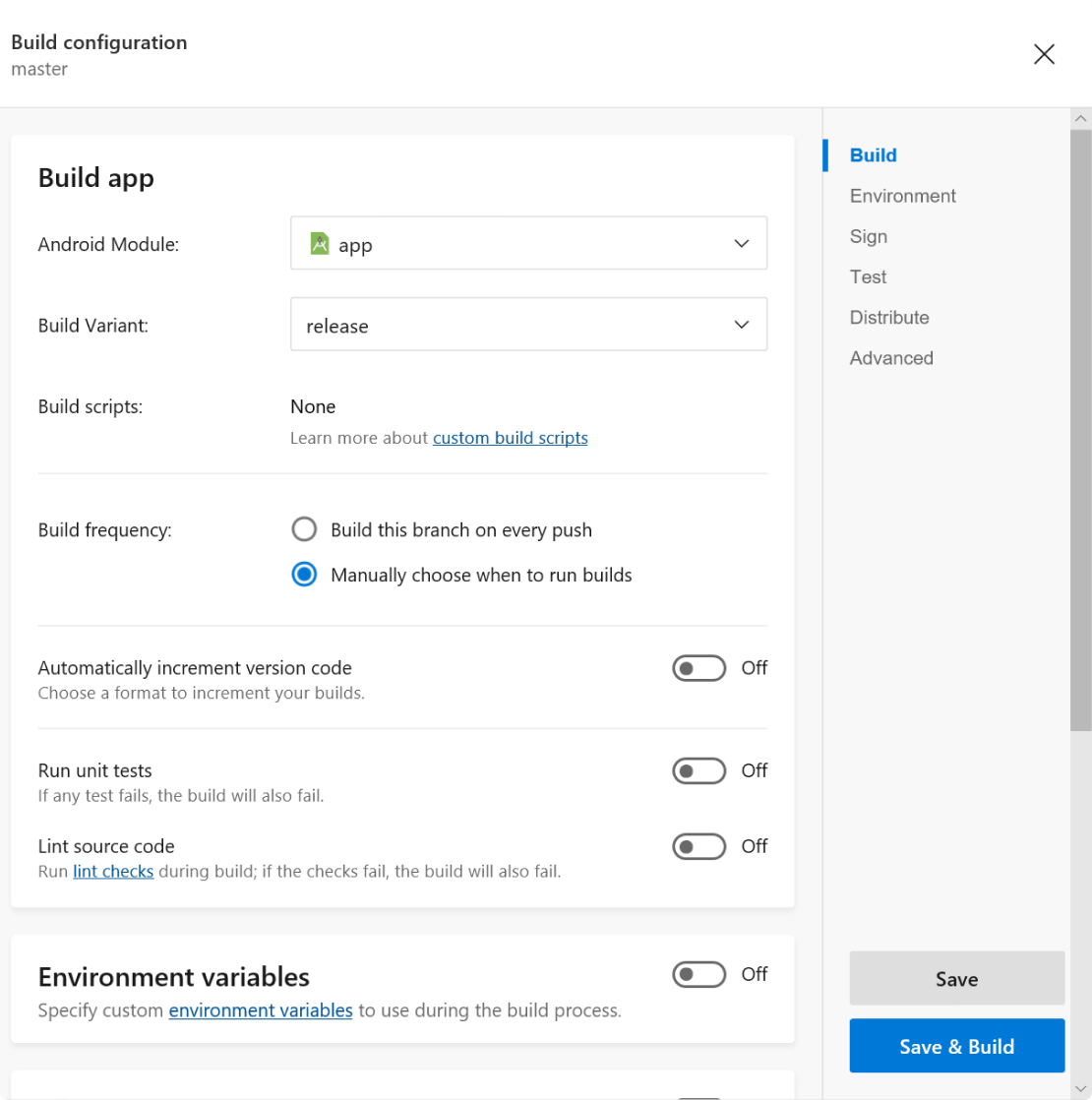
Paramètres de configuration build
Étape 5
Installez votre application
Une fois prête, une build réussie génère automatiquement un e-mail contenant un lien d’installation, qui est envoyé à votre appareil. Vous venez de configurer votre premier pipeline de développement d’application mobile avec App Center !
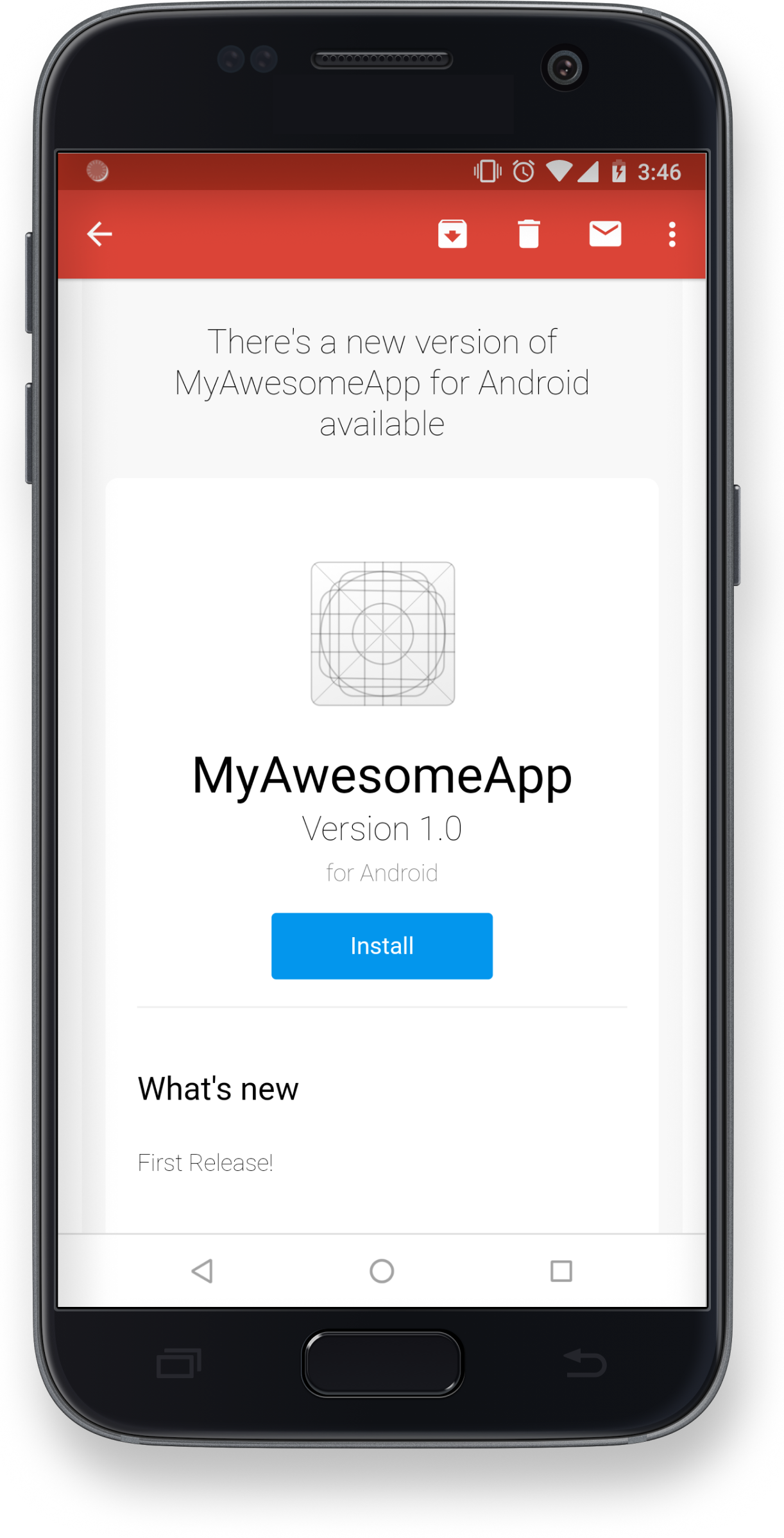

 Visual Studio Code
Visual Studio Code